win10专用网络改为家庭网络设置方法 win10专用网络怎么改成家庭网络
更新时间:2023-11-29 10:23:43作者:runxin
当用户在win10电脑中首次进行网络连接设置时,总是会有询问您是否希望其他计算机可以发现您的计算机,其实这就是win10系统中网络设置中的专用网络和家庭网络两种选择了,对此有些用户就在咨询win10专用网络怎么改成家庭网络呢?下面小编就给大家带来win10专用网络改为家庭网络设置方法。
具体方法如下:
1、右击任务栏右侧的网络图标。

2、接着点击【网络和Internet选项】。
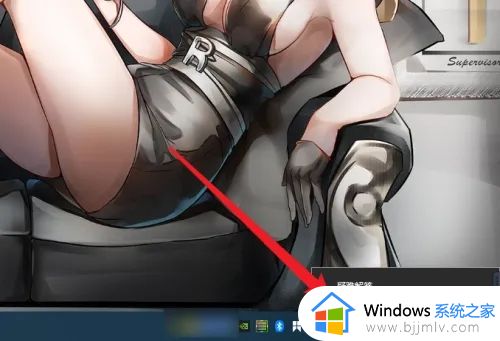
3、点击【更改连接属性】选项。
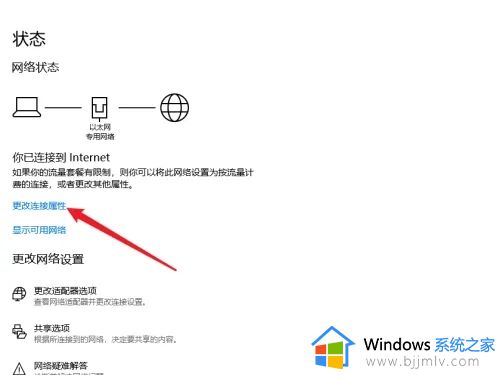
4、点击需要更改【网络配置文件】的网络。
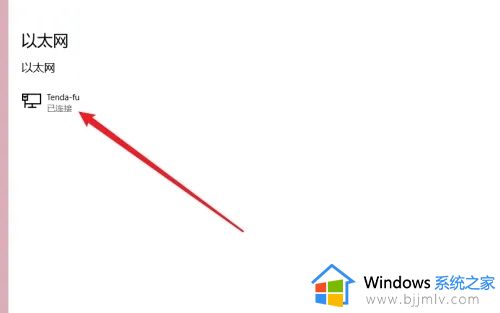
5、最后在更改界面中勾选【专用】选项即可设置家庭专用网络。
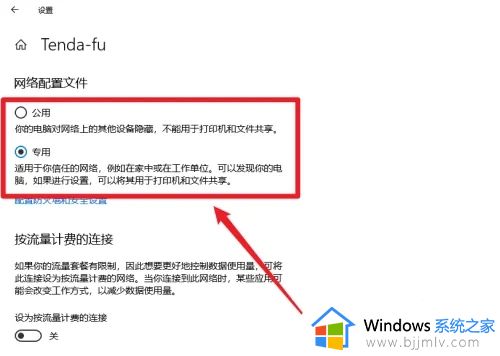
以上就是小编给大家讲解的win10专用网络改为家庭网络设置方法了,如果有不了解的用户就可以按照小编的方法来进行操作了,相信是可以帮助到一些新用户的。
win10专用网络改为家庭网络设置方法 win10专用网络怎么改成家庭网络相关教程
- win10怎么改为家庭网络 win10电脑网络如何改成家庭网络
- win10更改公用网络为专用 win10更改公用网络和专用网络教程
- win10更改专用网络为公用网络如何更改 win10怎么把专用网络改成公用网络
- win10如何将网络设置为专用 win10怎么设置网络为专用网络
- win10更改专用网络的方法 win10系统如何更改为专用网络
- win10专用网络怎么设置 win10电脑网络如何设置成专用网络
- win10怎么把公用网络改为专用?win10公用网络改为专用网络设置步骤
- window10公用网络设成专用怎么操作 windows10如何设置公用网络为专用
- win10公用网络和专用网络怎么切换 win10电脑如何切换公用网络和专用网络
- win10家庭版无网络访问权限怎么办 win10家庭版没有网络权限解决方法
- win10如何看是否激活成功?怎么看win10是否激活状态
- win10怎么调语言设置 win10语言设置教程
- win10如何开启数据执行保护模式 win10怎么打开数据执行保护功能
- windows10怎么改文件属性 win10如何修改文件属性
- win10网络适配器驱动未检测到怎么办 win10未检测网络适配器的驱动程序处理方法
- win10的快速启动关闭设置方法 win10系统的快速启动怎么关闭
win10系统教程推荐
- 1 windows10怎么改名字 如何更改Windows10用户名
- 2 win10如何扩大c盘容量 win10怎么扩大c盘空间
- 3 windows10怎么改壁纸 更改win10桌面背景的步骤
- 4 win10显示扬声器未接入设备怎么办 win10电脑显示扬声器未接入处理方法
- 5 win10新建文件夹不见了怎么办 win10系统新建文件夹没有处理方法
- 6 windows10怎么不让电脑锁屏 win10系统如何彻底关掉自动锁屏
- 7 win10无线投屏搜索不到电视怎么办 win10无线投屏搜索不到电视如何处理
- 8 win10怎么备份磁盘的所有东西?win10如何备份磁盘文件数据
- 9 win10怎么把麦克风声音调大 win10如何把麦克风音量调大
- 10 win10看硬盘信息怎么查询 win10在哪里看硬盘信息
win10系统推荐